Aus dem Englischen übersetzt von gtranslate.io
Benutzertools
Die Seitenleiste
Inhaltsverzeichnis
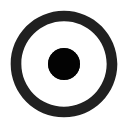
Standortauswahl
Location Selector ist ein sehr wichtiger Teil von Locus Map. Über 20 Aktivitäten sind damit verknüpft, um Standorte von Punkten, Kartenzentren, Suchpunkte usw. zu definieren. Es wird immer in einer bestimmten Situation durch ausgelöst ![]() .
.
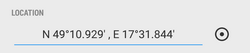
Die Schaltfläche folgt normalerweise a Feld mit Koordinaten eines bestimmten Punktes (POI, Trackpoint usw.). Das Feld kann je nach Situation leer oder vorausgefüllt sein.
- Antippen öffnet sich Dialog zum Bearbeiten von Koordinaten
- langes Antippen kopiert Koordinaten auf das Gerät Zwischenablage
Koordinatenbearbeitungsdialog
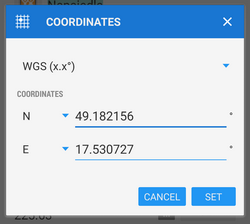
Dieses Dialogfeld ist nützlich, wenn Sie genaue Koordinaten kennen oder wenn Sie Koordinaten von einem System in ein anderes konvertieren müssen.
- Koordinatensystem auswählen (zB WGS x°xx' für Geocaching)
- Koordinaten eingeben
Beim Konvertieren wählen Sie das Quellkoordinatensystem, geben Sie die Koordinaten ein und wählen Sie das Ausgabesystem, Locus Map berechnet die Koordinaten neu.
Locus Map unterstützt eine Vielzahl von Weltkoordinatensystemen:
- WGS - das gebräuchlichste System - grundlegende Breiten-/Längengrade in drei verwendeten Formaten
- MGRS - Militärisches Grid-Referenzsystem, Wiki >>
- Jungfernhäutchen - Ortungssystem, das von Amateurfunkern verwendet wird, Wiki >>
- UTM - Universaler transversaler Mercator, Wiki >>
- S-JTSK - Tschechisches Netz geodätischer Punkte, siehe Wiki (CZ) >>
- OS Irisches Gitter - Irisches Netzbezugssystem, Wiki >>
- Israelisches CS-Grid - veraltetes projiziertes CRS, das für die Verwendung in Israel geeignet ist, siehe mehr >>
- Israelisches TM-Raster - neues Koordinatensystem von Israel, Wiki >>
- Niederländisches Netz (RD) - Niederländisches nationales Netz, sog Amersfoort RD >>
- NZGD2000 - New Zealand Transverse Mercator, siehe mehr >>
- CH1903/LV03 - Schweizer Netz, Wiki >>
- OSGB 1936 - Ordnance Survey National Grid, Wiki >>
Für fortgeschrittenere Benutzer, die Locus auch für einige spezifische Aufgaben verwenden möchten, wie Vermessungsingenieure und andere, erlaubt Locus die Verwendung benutzerdefinierte Koordinatensysteme für Koordinatentransformationen.
Standortauswahldialog
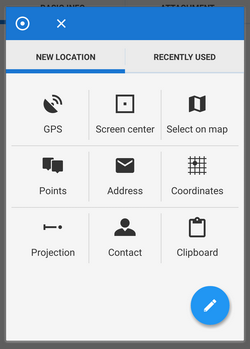
- neuer Standort Registerkarte - enthält ein Raster von Methoden, die einen neuen Standort definieren
- kürzlich verwendet Registerkarte - enthält eine Liste der zuletzt verwendeten Standorte
Neuer Standort-Tab
- GPS- Ortung - verwendet den aktuellen GPS-Standort. Erfordert korrekten GPS-Fix.
- Auf Karte auswählen - schaltet einen neuen Kartenbildschirm, in dem es möglich ist, die Position entweder direkt auf der Karte anzutippen (1: antippen > antippen, um auszuwählen) oder genauer gesagt, den Cursor in der Bildschirmmitte (2) auf die Position zu richten und mit der Hook-Taste (3) zu bestätigen ).
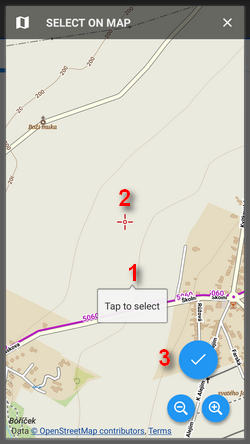
- Punkte - Verwendet den Standort eines bestimmten Punktes von Meine Bibliothek - Wählen Sie es auf der Registerkarte „Punkte“ aus
- Bildschirmmitte - Wählt die aktuelle Position des Fadenkreuzes in der Mitte des Kartenbildschirms aus
- Koordinaten - schaltet die Koordinatenbearbeitungsdialog um genaue Koordinaten einzugeben
- Adresse - beginnt die Adressensuche.
- Projektion - Definiert Startpunkt, Entfernung und Azimut des projizierten Punkts, der lokalisiert werden soll
- Kontakt - wählt einen Kontakt von Ihrem Gerät mit Adresse aus und lokalisiert darauf. Add-On-Kontakte muss installiert werden.
- Zwischenablage - ortet die Position, die in der Zwischenablage Ihres Geräts gespeichert ist (Koordinaten, Adresse…)
Das Gitter kann geändert werden - Symbole können lange angetippt und gezogen werden, um die Position zu ändern oder zu entfernen, ein neuer benutzerdefinierter Positionspunkt kann hinzugefügt werden, siehe Einrichtung der Standortauswahl unten.
Zuletzt verwendete Registerkarte
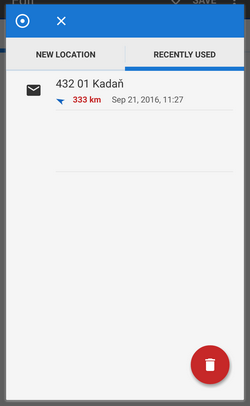 Registerkarte enthält zuletzt verwendete oder ausgewählte Orte. Die Punkte sind nach Nutzungszeitpunkt aufgelistet, der neueste steht ganz oben.
Registerkarte enthält zuletzt verwendete oder ausgewählte Orte. Die Punkte sind nach Nutzungszeitpunkt aufgelistet, der neueste steht ganz oben.
Der rote „Mülleimer“-Button löscht die Liste.
Einrichtung der Standortauswahl
Die Standortauswahl kann an Ihre Bedürfnisse angepasst werden.
Standortmethoden hinzufügen, entfernen, sortieren
- Um die Reihenfolge der Ortungsmethoden zu ändern, tippen Sie lange auf die Symbole und ziehen Sie sie nach Belieben
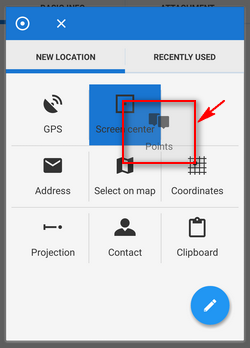
- Um Elemente zum Raster hinzuzufügen oder daraus zu entfernen, tippen Sie auf die Einrichtungsschaltfläche
 .
.
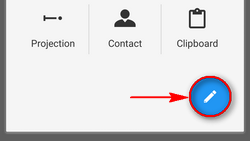
Quelle des Standorts Das Dialogfeld mit einer Liste verfügbarer Ortungsmethoden wird angezeigt. Aktivieren/deaktivieren Sie sie, um das Raster nach Bedarf einzustellen:
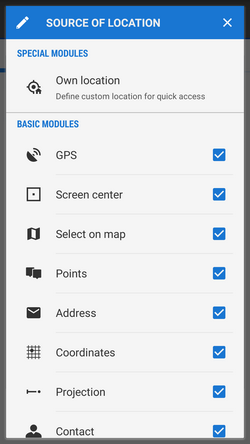
- Um eine Methode aus dem Raster zu entfernen, tippen Sie lange auf ihr Symbol, lassen Sie es los und tippen Sie darauf Entfernen:
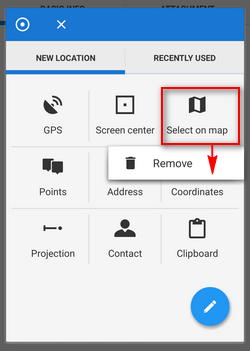
Eigener Standort
Auswählen Eigener Standort aus der Quelle des Standortdialogs. Auf diese Weise ist es möglich, eine neue Schaltfläche im Raster zum bequemen und schnellen individuellen Auffinden zu definieren:

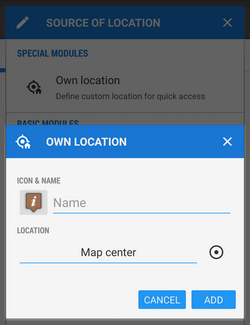
- Symbolname - Wählen Sie das Symbol und den Namen Ihrer benutzerdefinierten Methode aus
- Ort - Wählen Sie eine Methode oder einen Punkt Ihres benutzerdefinierten Standorts aus
- tippen Sie auf OK, a neue Schaltfläche erscheint im Raster.
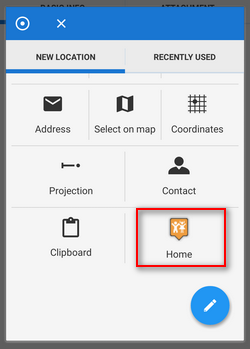
Um es zu entfernen, tippen Sie lange darauf und wählen Sie es aus Entfernen.

